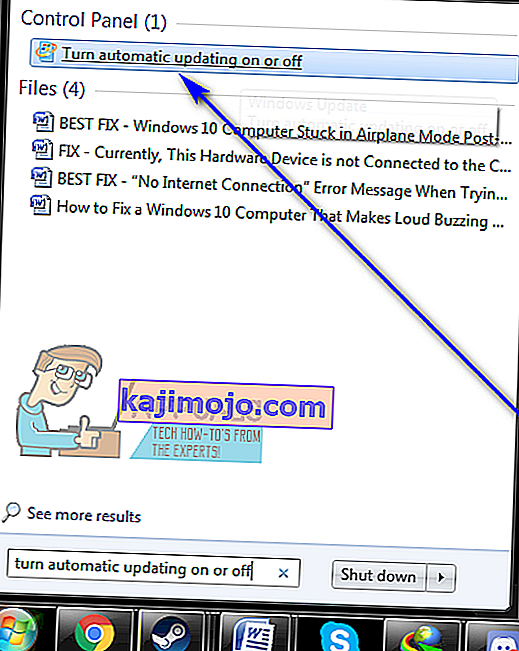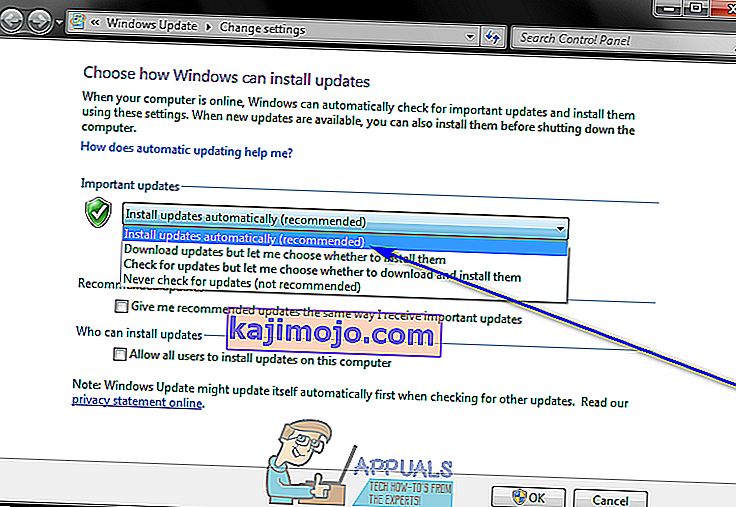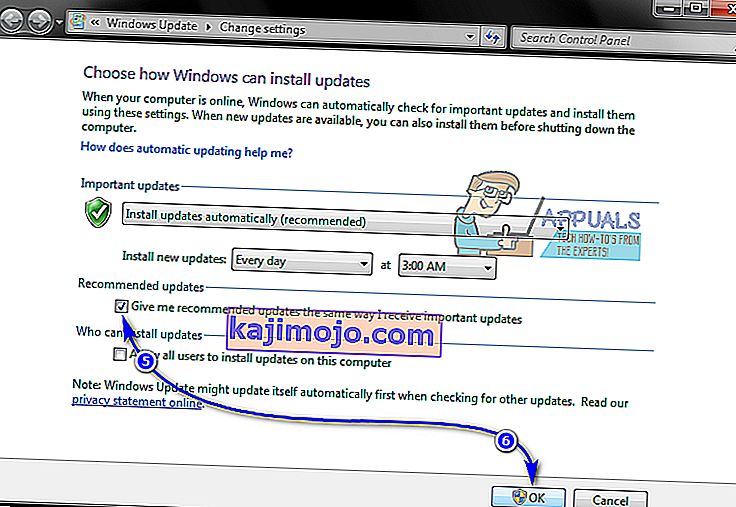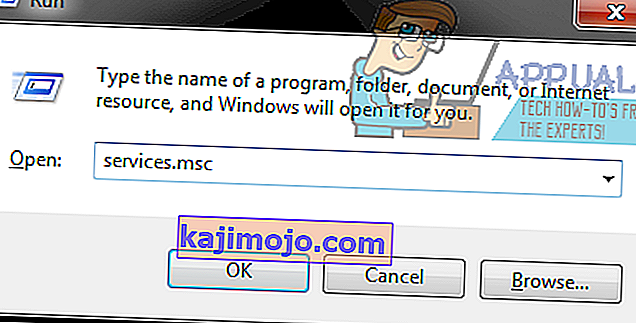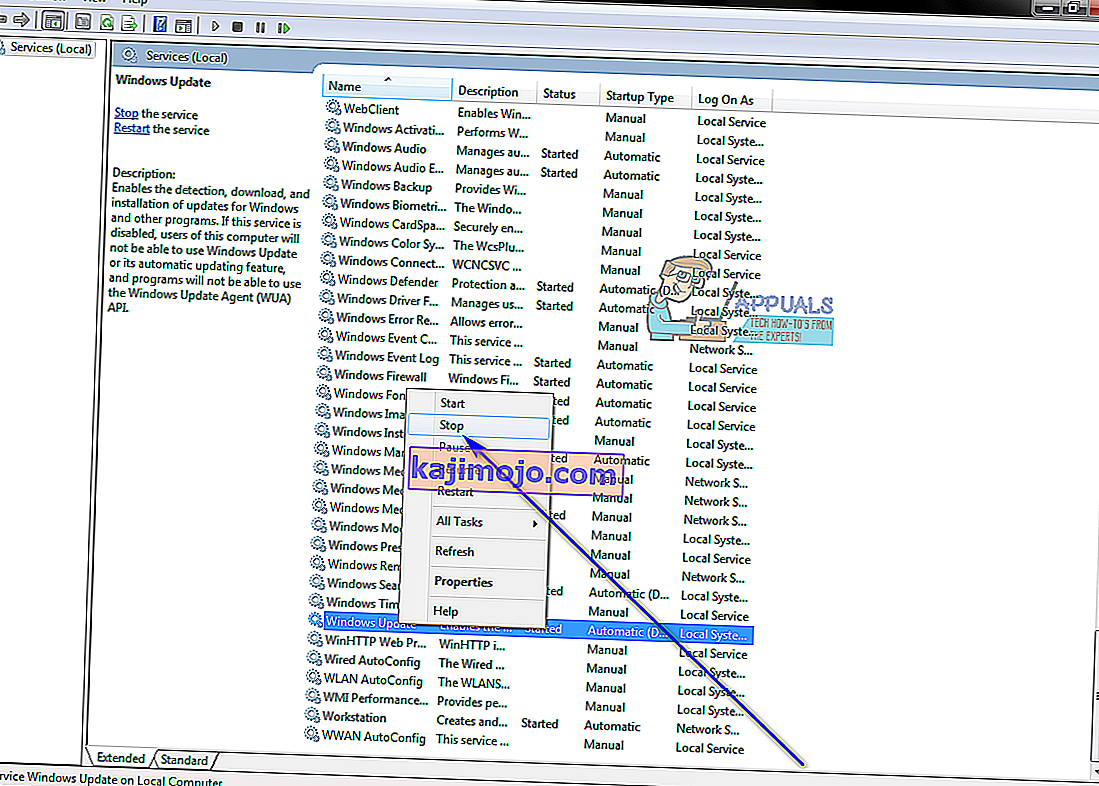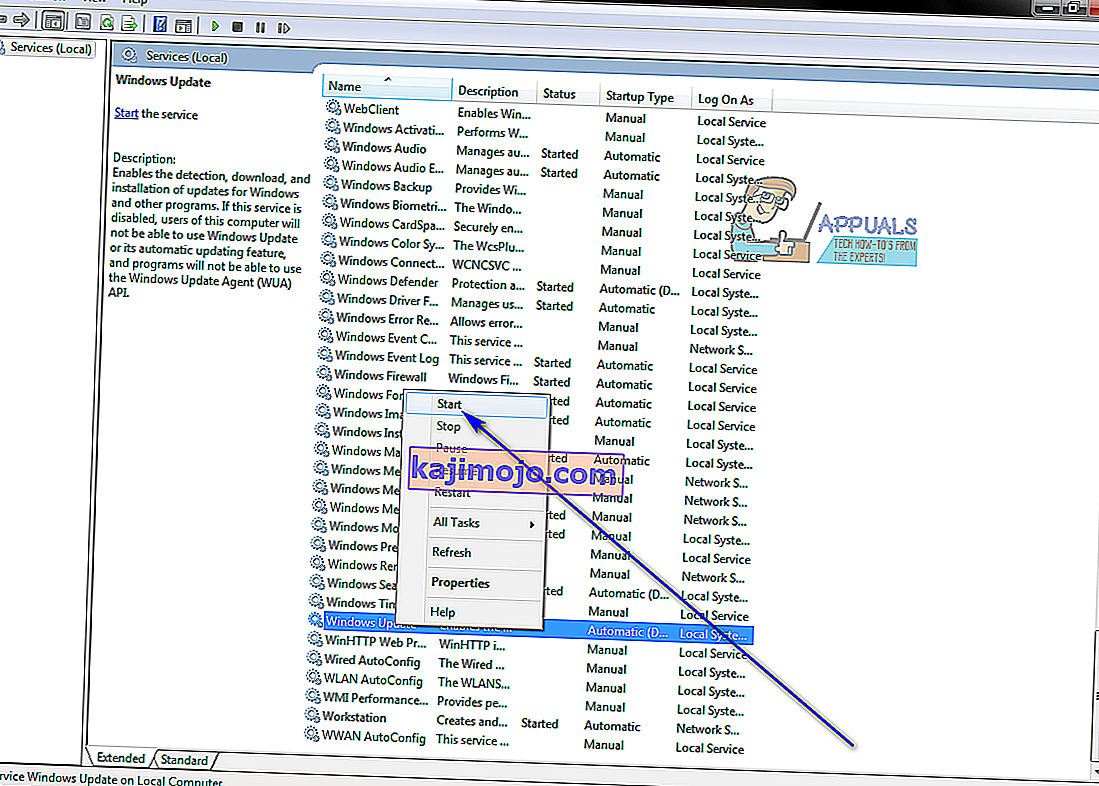Pentru a descărca și instala actualizări majore de Windows (actualizarea de la Windows 7 sau Windows 8.1 la Windows 10, de exemplu), trebuie să aveți nu numai toate celelalte actualizări Windows disponibile pentru computerul dvs. instalate, ci trebuie să aveți și cea mai recentă versiune de Windows Agent de actualizare. Windows Update Agent este utilitarul Windows care gestionează fiecare operațiune despre actualizările Windows - de la verificarea acestora până la descărcarea și instalarea acestora. Dacă nu aveți cea mai recentă versiune disponibilă a Windows Update Agent, dintr-un anumit motiv, va trebui să o obțineți, într-un fel sau altul.
Existau două moduri diferite în care puteți actualiza Agentul Windows Update la cea mai recentă versiune a acestuia - o puteți face manual sau automat. Actualizarea automată a Windows Update Agent se referă pur și simplu la activarea actualizărilor automate - atunci când faceți acest lucru, actualizările foarte importante disponibile pentru computerul dvs. și descărcate și instalate automat și, deoarece actualizările pentru Windows Update Agent sunt considerate actualizări importante, sunt și ele. Pe de altă parte, ați putea obține, în trecut, cea mai recentă versiune a Windows Update Agent descărcând manual un program de instalare semnat pentru acesta de la Microsoft și apoi instalându-l. Cu toate acestea, Microsoft nu mai oferă pachete independente descărcabile care conțin instalatori pentru cele mai recente versiuni ale Windows Update Agent.
În acest caz, iată cum puteți actualiza automat Windows Update Agent la cea mai recentă versiune disponibilă. În primul rând, trebuie să vă asigurați că actualizarea automată este activată pe computer. Pentru a face acest lucru:
Pe Windows 7
- Deschideți meniul Start .
- Căutați „ activați sau dezactivați actualizarea automată “.
- Faceți clic pe rezultatul căutării intitulat Activați sau dezactivați actualizarea automată .
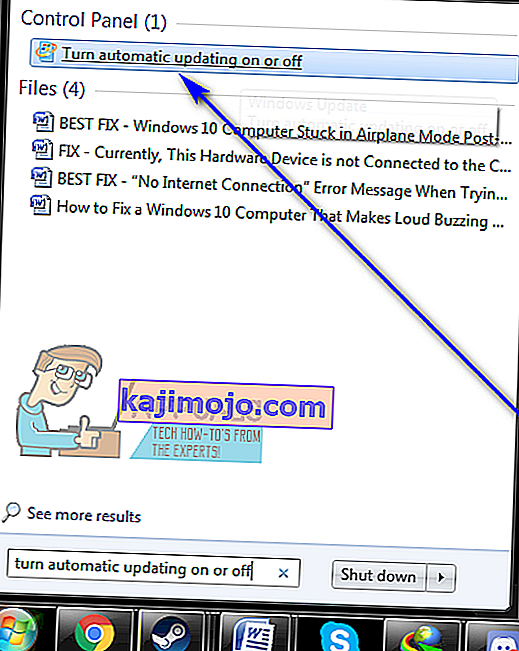
- Deschideți meniul derulant din secțiunea Actualizări importante și faceți clic pe Instalare actualizări automat (recomandat) pentru a o selecta.
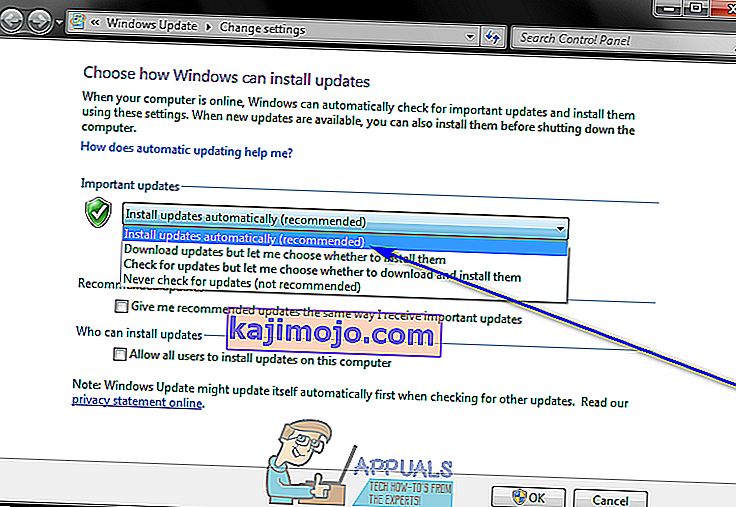
- Activați Dă - mi actualizările recomandate în același mod am primi actualizări importante opțiune prin verificarea caseta situată chiar lângă ea.
- Faceți clic pe OK pentru a salva modificările pe care le-ați făcut.
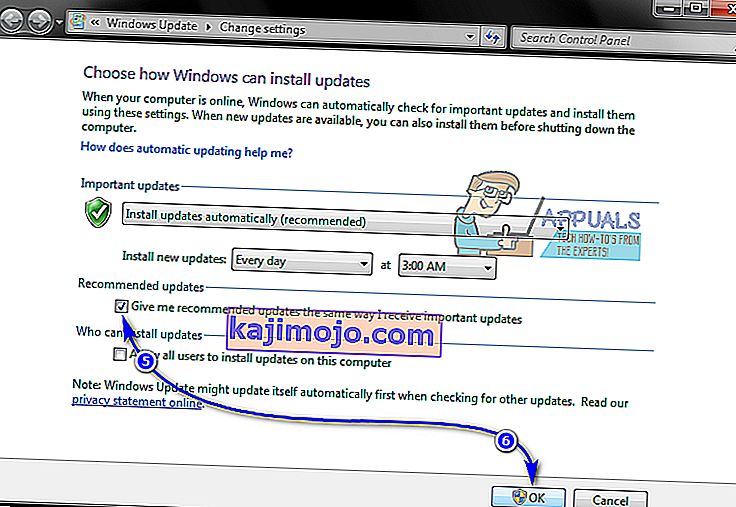
Pe Windows 8 / 8.1
- Deschideți bara Charms apăsând tasta cu sigla Windows + C sau pur și simplu plasați mouse-ul în colțul din dreapta jos al desktopului .
- Faceți clic pe Setări .
- Faceți clic pe Panoul de control .
- Faceți clic pe Windows Update .
- Faceți clic pe Modificare setări .
- Deschideți meniul derulant din secțiunea Actualizări importante și faceți clic pe Instalare actualizări automat (recomandat) pentru a o selecta.
- Activați Dă - mi actualizările recomandate în același mod am primi actualizări importante opțiune prin verificarea caseta situată chiar lângă ea.
- Faceți clic pe OK pentru a salva modificările pe care le-ați făcut.
După ce v-ați asigurat că computerul dvs. este configurat pentru a descărca și instala automat actualizările Windows, trebuie să:
- Apăsați tasta cu sigla Windows + R pentru a deschide un dialog Run .
- Tastați services.msc în dialogul Executare și apăsați Enter pentru a lansa Managerul de servicii .
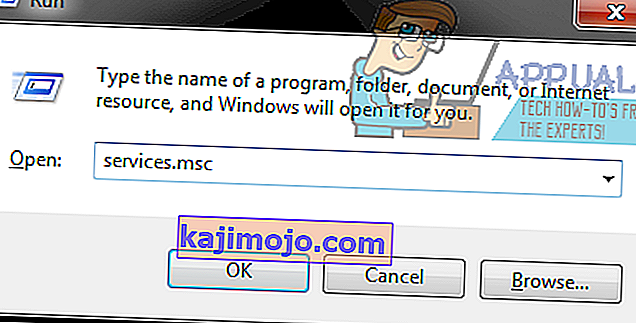
- Derulați în jos lista serviciilor de pe computer și localizați și faceți clic dreapta pe serviciul Windows Update .
- Faceți clic pe Stop .
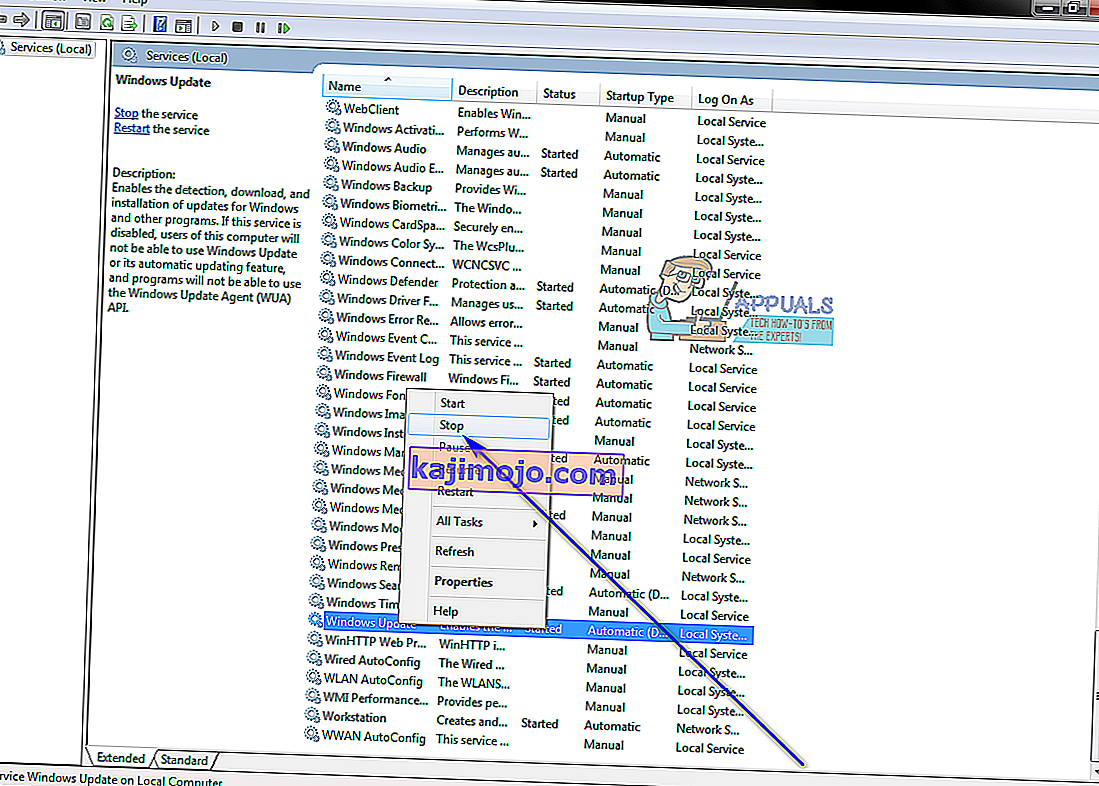
- Faceți clic dreapta pe serviciul Windows Update din nou.
- Faceți clic pe Start .
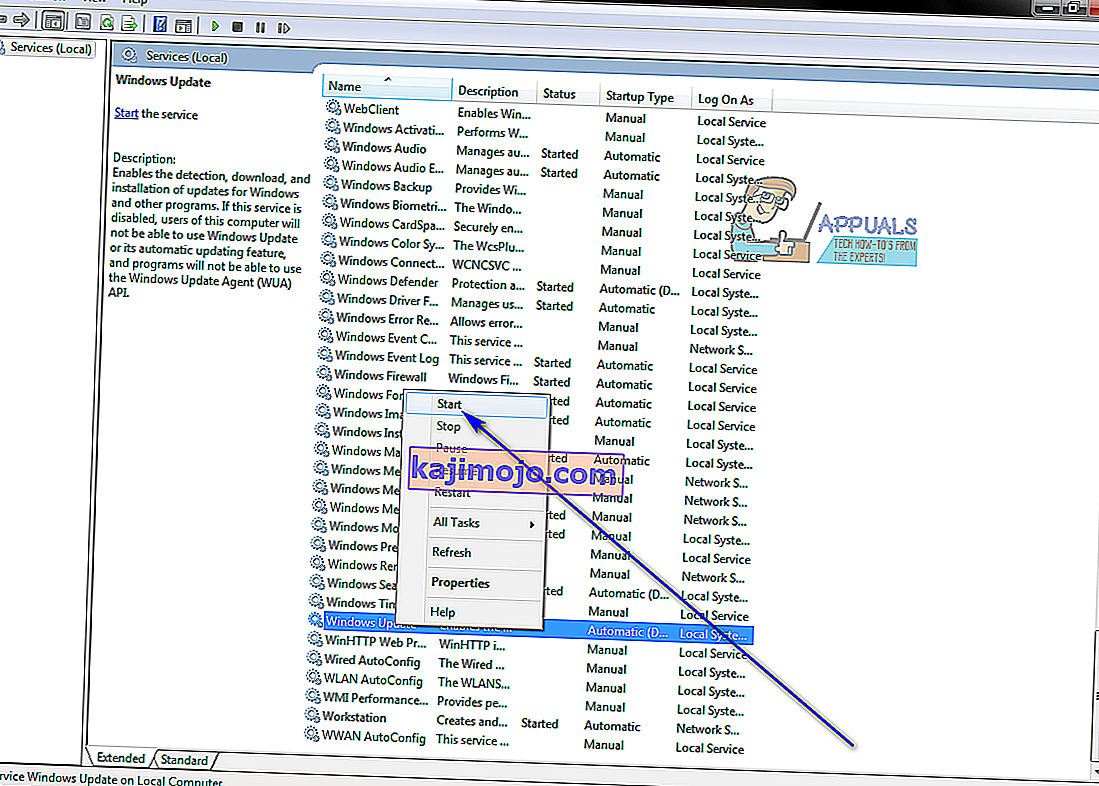
- Închideți managerul de servicii și lansați Windows Update .
- Odată ce Windows Update pornește, verificați dacă cea mai recentă versiune disponibilă a Windows Update Agent a fost descărcată și instalată.